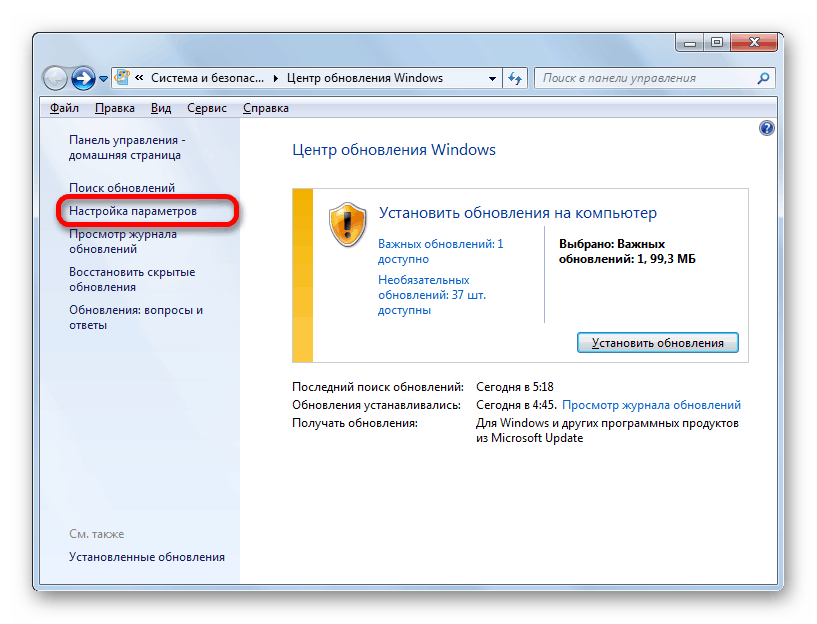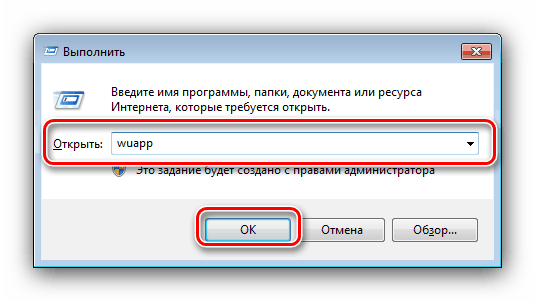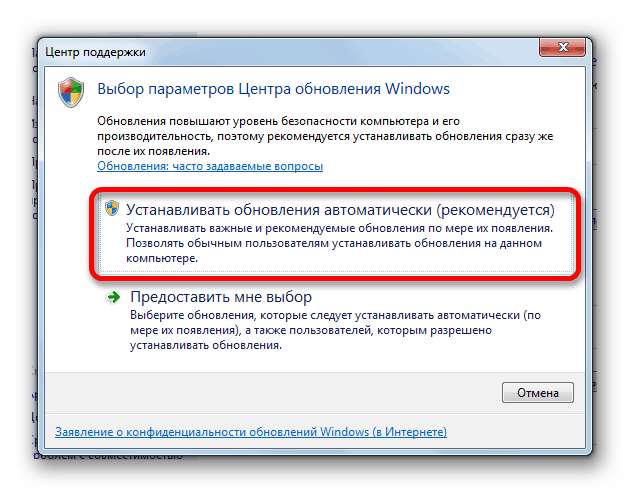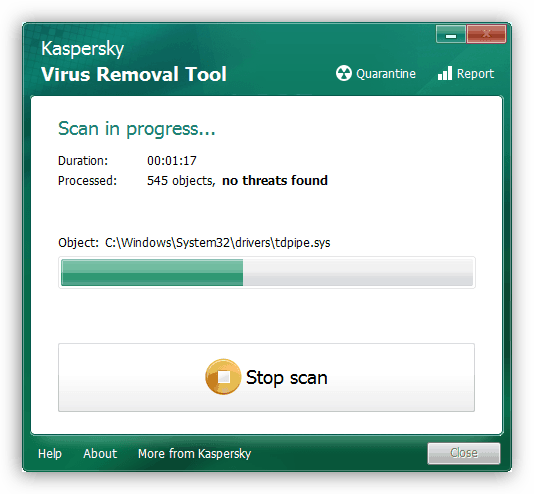Čo robiť, ak aktualizácia KB4503292 nie je nainštalovaná v systéme Windows 7

Podpora pre systém Windows 7 sa končí v januári 2020, ale spoločnosť Microsoft stále vydáva aktualizácie pre tento operačný systém. Jednou z najnovších dostupných aktualizácií je KB4503292, čo je kumulatívny balík aktualizácií zabezpečenia. Niektorí používatelia majú problémy s inštaláciou a my ich chceme ďalej zvážiť.
obsah
Riešenie problémov s inštaláciou KB4503292
Drvivá väčšina problémov s inštaláciou tohto balíka má spoločné príčiny pre aktualizačný systém: zlyhanie vo fungovaní Windows Update alebo jeho služby, nesprávne načítanie komponentov, ako aj problémy s predchádzajúcimi balíčkami. Začneme s riešením tohto problému.
Metóda 1: Inštalácia chýbajúcich aktualizácií
Niektorí používatelia používajú spôsob inštalácie manuálnej aktualizácie, čo môže v prípade verzie KB4503292 viesť k problémom. Faktom je, že obslužný program pre prácu s vyrovnávacou pamäťou PCI bol odstránený z tohto balíka, čo môže spôsobiť zlyhanie inštalácie na niektorých systémoch. Tento obslužný program je však prítomný v predchádzajúcich aktualizáciách, a preto je pre správnu inštaláciu príslušnej verzie potrebné nainštalovať aj chýbajúce komponenty.
- Prvým krokom je zistiť, aké aktualizácie sú už na cieľovom počítači. Použite kombináciu klávesov Win + R , do
appwiz.cplRun zadajteappwiz.cpla stlačte kláves Enter . - V okne „Programy a funkcie“ kliknite na položku ponuky vľavo „Zobraziť nainštalované aktualizácie“.
- Venujte pozornosť komponentom v bloku „Microsoft Windows“ - prvou položkou bude posledná nainštalovaná aktualizácia.
- Ďalej bude potrebné stiahnuť a nainštalovať chýbajúce komponenty - použite pokyny uvedené nižšie.
![Perehod-v-nastroyku-Parametrovo-v-okne-TSentra-obnovleniya-v-Windows 7]()
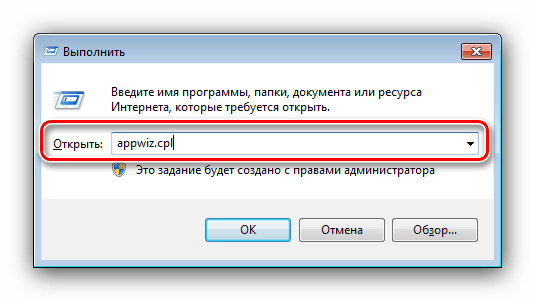
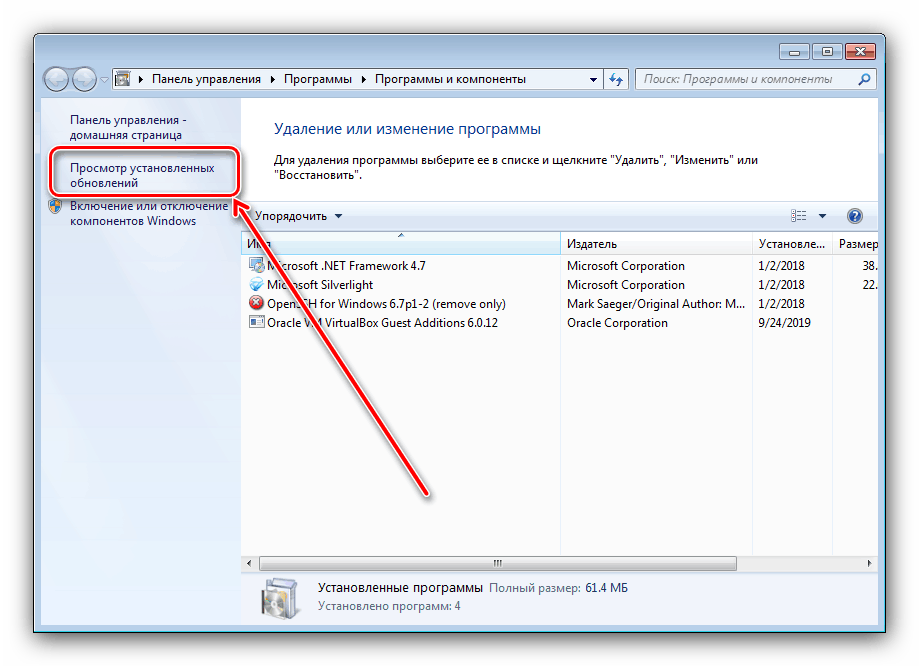
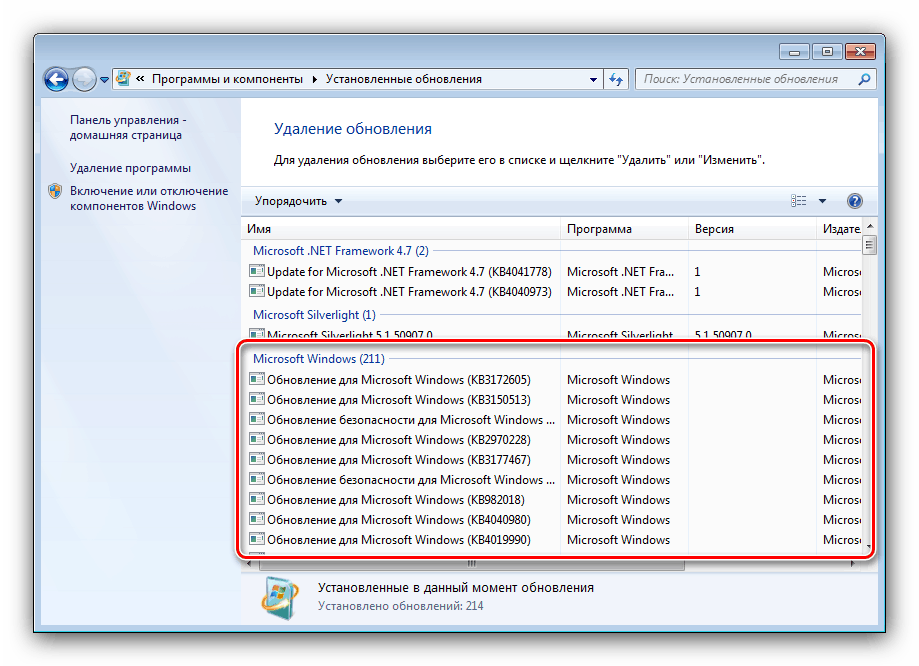
Vyššie opísaný spôsob môže vyriešiť uvažovaný problém. Ak nepomohol, čítajte ďalej.
Metóda 2: Riešenie problémov so službou Windows Update
Ďalším zdrojom zlyhania môže byť porucha inštalačného nástroja na aktualizáciu systému. Diagnostický algoritmus a technika riešenia problémov sú nasledujúce:
- Najprv skontrolujte, či je k dispozícii služba Windows Update - môžete k nej získať prístup z vyššie uvedeného okna Spustiť , v ktorom musíte zadať príkaz
wuapp.![Ak chcete vyriešiť problémy s inštaláciou aktualizácie KB4503292 vo WIndows 7, otvorte Centrum aktualizácií]()
Ak sa po zadaní príkazu nič nestane alebo ak systém zobrazí chybu, pravdepodobne máte pirátsku verziu systému Windows, z ktorej bol odstránený aktualizátor. Jediným riešením problému je inštalácia normálnej licencovanej verzie operačného systému.
Viac informácií: Nainštalujte systém Windows 7 z jednotky USB Flash
- Je tiež možné, že funkcia aktualizácie je jednoducho vypnutá - buď nezávisle od používateľa, alebo prostredníctvom niektorých komponentov systému, či už od tretej strany alebo od zabudovanej. Spustenie automatickej aktualizácie je pomerne jednoduché, ale pre neskúsených používateľov vám odporúčame postupovať podľa pokynov uvedených nižšie.
![Okno-vyibora-Parametrovo-TSentra-obnovleniy-v-Windows 7]()
poučenie: Povolenie automatických aktualizácií systému Windows 7
- Ak bolo zahrnutie aktualizačného systému úspešné, ale po reštarte počítača bolo obnovené na pozíciu „Neaktualizovať“ , je to istý znak fungovania škodlivého softvéru a neodkladá sa eliminácia hrozby.
![Antivirusnaya-Utilita-dlya-lecheniya-kompyutera-Kaspersky Internet Security-Removal-Tool]()
Viac informácií: Boj proti počítačovým vírusom
Metóda 3: reštartujte aktualizačnú službu
Ak je „Windows Update“ sám o sebe prístupný a funkčný, problém môže nastať v službe, ktorú používa tento modul snap-in: môže byť deaktivovaný alebo nemusí fungovať z dôvodu chýb v pamäti cache na sťahovanie. Už sme sa zaoberali riešením týchto problémov, preto si pozrite nasledujúci materiál.
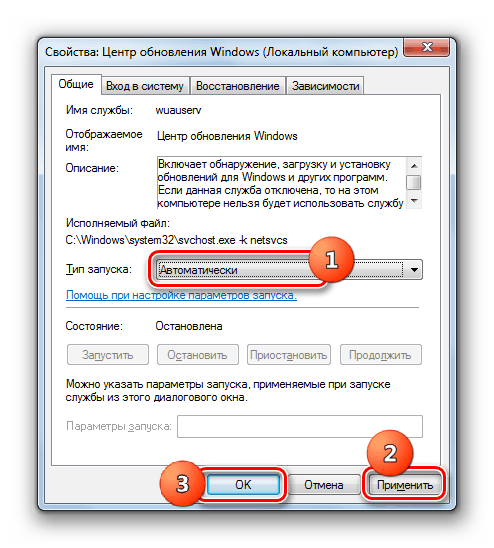
poučenie: Ako spustiť aktualizačnú službu Windows 7
Metóda 4: Uvoľnite miesto na disku
Windows 7 má pomerne nepríjemnú vlastnosť - systém nie vždy racionálne využíva dostupné voľné miesto, čo môže zaplniť jednotku. To zasa narúša aktualizačnú službu: jednoducho nemá dostatok miesta na stiahnutie balíka a jeho rozbalenie pred inštaláciou. Riešenie tohto druhu problému je zrejmé - mali by ste odstrániť niektoré súbory a vyčistiť systém zvyškov.
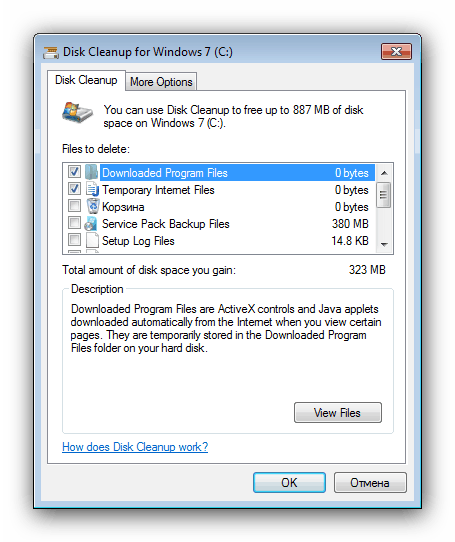
poučenie: Uvoľnite miesto na disku v systéme Windows 7
Metóda 5: Riešenie problémov s registrom
Normálna inštalácia aktualizácií môže byť prerušená aj chybami v registri spôsobenými nezdravými údajmi alebo neplatnými položkami. Najjednoduchší spôsob čistenia registra je použitie programu tretej strany, napríklad CCleaner.
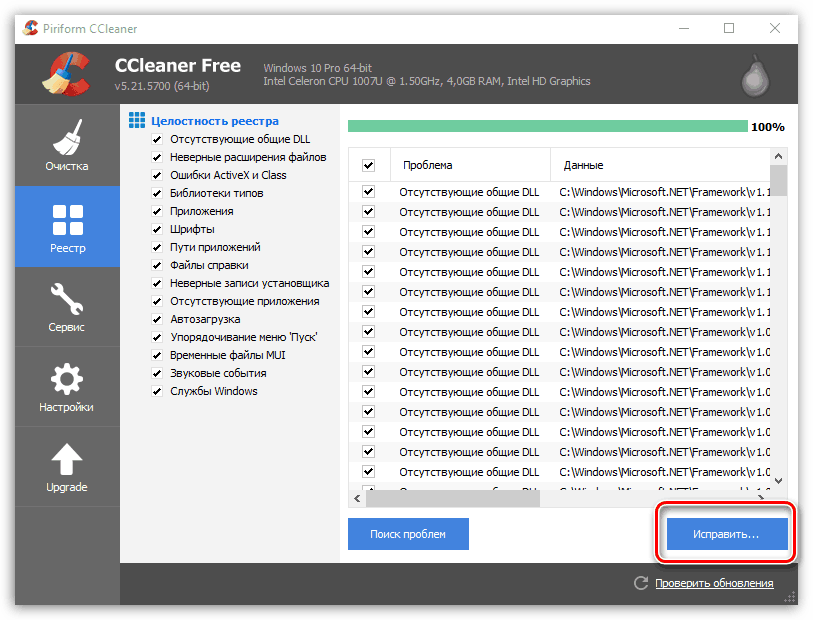
Viac informácií: Vymazanie registra pomocou CCleaner
záver
Ako vidíte, existuje veľa dôvodov, prečo aktualizácia Windows 7 s indexom KB4503292 nemusí byť nainštalovaná. Zistili sme tiež, že metódy riešenia tohto problému sú dosť bežné.